Excel怎么合并单元格?
设·集合小编 发布时间:2023-03-03 10:11:47 274次最后更新:2024-03-08 10:51:41
导语概要


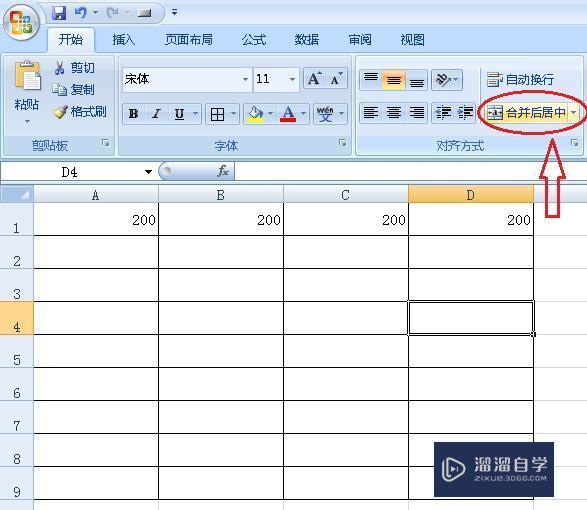







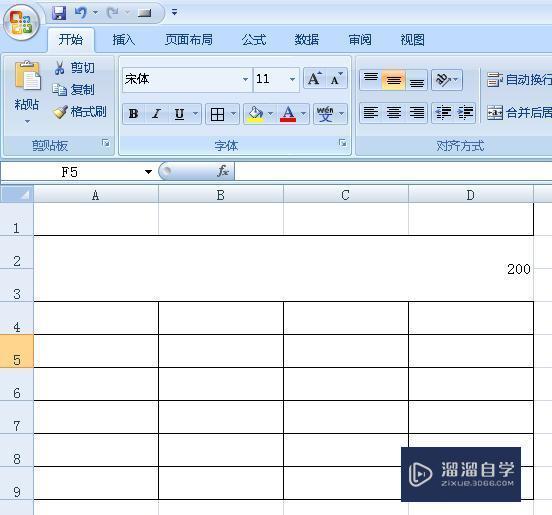

第1步 选中你所需要合并的区域,所合并的区域一定是连续的,选定的方法是鼠标箭头放到合并区域的第一个单元格,按住左键不放拖动鼠标到合并区域的最后一个单元格。或者先选中第一个单元格,按住Shift键在选中最后一个单元格,即可选中所需要的区域。第2步 在工具栏中找到“合并后居中”,左键单击这个按钮第3步 左键单击“合并及居中”后,会出现一个警示对话框,“选中区域包含多重数值,合并到一个单元格后只能保留最左上角的数据”,表格中我们所选中的数值都是一样的,可直接点击确定。如果在操作中是不同数值,合并单元格时一定要看清楚,以免丢失数据。第4步 点击警示对话框中的“确认”键,单元格合并就完成了Excel之怎么合并单元格方法二第1步 选中你所需要合并的单元格,选中方法就不在介绍了。第2步 单击鼠标右键打开菜单,选择“设置单元格格式”第3步 打开“设置单元格格式”菜单后,点击“对齐”第4步 在“对齐”一栏下面的文本控制里面找到“合并单元格”,把前面的勾选框勾上。第5步 点击确定,会出现跟方法一 一样的警示框,点击确认,第6步 点击确认后,单元格合并完成,注意:此方法合并单元格或数值不是默认居中的,如果需要居中,见第六步。第7步 点击居中按钮即可把数值居中,如图
Excel合并单元格是日常工作中用到最多的也是最基本的知识之一,不过对于刚接触Excel的朋友可能还搞不清要如何操作,那么下面我就给大家分享两种,Excel怎么合并单元格的方法。希望能帮助到有需要的人。

工具/软件
电脑型号:联想(Lenovo)天逸510S; 系统版本:联想(Lenovo)天逸510S; 软件版本:Excel2000
Excel之怎么合并单元格方法一
第1步
选中你所需要合并的区域,所合并的区域一定是连续的,选定的方法是鼠标箭头放到合并区域的第一个单元格,按住左键不放拖动鼠标到合并区域的最后一个单元格。或者先选中第一个单元格,按住Shift键在选中最后一个单元格,即可选中所需要的区域。
第2步
在工具栏中找到“合并后居中”,左键单击这个按钮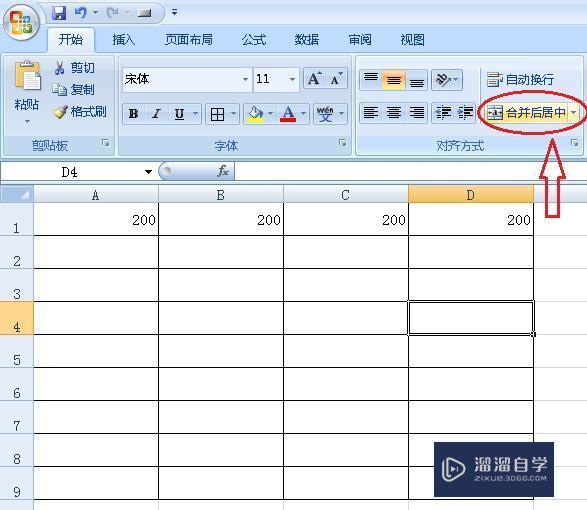
第3步
左键单击“合并及居中”后,会出现一个警示对话框,“选中区域包含多重数值,合并到一个单元格后只能保留最左上角的数据”,表格中我们所选中的数值都是一样的,可直接点击确定。如果在操作中是不同数值,合并单元格时一定要看清楚,以免丢失数据。
第4步
点击警示对话框中的“确认”键,单元格合并就完成了
Excel之怎么合并单元格方法二
第1步
选中你所需要合并的单元格,选中方法就不在介绍了。
第2步
单击鼠标右键打开菜单,选择“设置单元格格式”
第3步
打开“设置单元格格式”菜单后,点击“对齐”
第4步
在“对齐”一栏下面的文本控制里面找到“合并单元格”,把前面的勾选框勾上。
第5步
点击确定,会出现跟方法一 一样的警示框,点击确认,
第6步
点击确认后,单元格合并完成,注意:此方法合并单元格或数值不是默认居中的,如果需要居中,见第六步。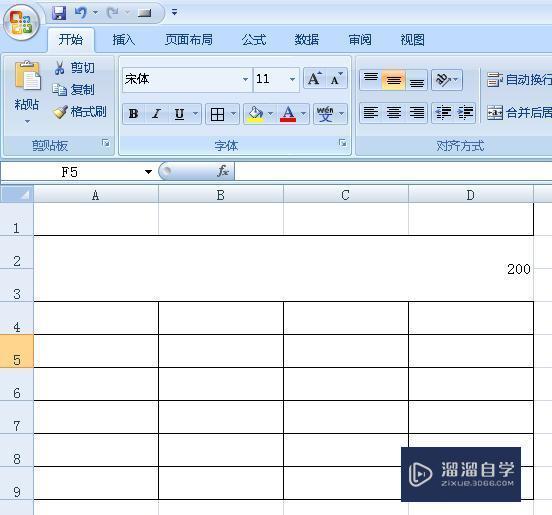
第7步
点击居中按钮即可把数值居中,如图
- 上一篇:Excel怎么设置筛选?
- 下一篇:Excel表格怎么筛选数据?
相关文章
广告位


评论列表